- Ist es möglich, meine eigene aufnehmende Musik in ein YouTube-Video einzufügen?
- Wie kann man Audioaufnahme in ein Video einfügen?
- ...
Möchten Sie Hintergrundmusik in ein YouTube-Video einfügen, aber wie? Nur keine Hektik! In diesem Artikel können Sie 2 praktikable Wege finden um Musik in YouTube-Video einzufügen.
Filmora Video Editor und YouTube Video Editor sind zwei benötigen Tools in dieser 2 Lösungen. Für mich ist es schwer zu sagen, welches besser oder schlechter ist. Also nehme ich sie beide hier und ich glaube, du wirst deine eigene Entscheidung treffen, nachdem du diesen Beitrag gelesen hast.
Nun fangen wir an...
- Teil 1. Filmora Video Editor – 1 Klick zum Hinzufügen von Musik in ein YouTube-Video
- Teil 2. YouTube Video Editor – wie kann man Musik in YouTube Videos einfügen
Filmora Video Editor: Hintergrundmusik oder Audio in Ihr eigenes YouTube Video einfügen
Filmora Video Editor und Filmora Video Editor für Mac ist eine großartige Software, auf die Sie immer zugreifen können, wenn Sie überlegen, Ihren YouTube-Videos Hintergrundmusik hinzuzufügen. Es verfügt über eine integrierte kostenlose Musikbibliothek, die Benutzern über 50 kostenlose Musik- oder Soundeffekte bietet. Sie können es direkt in Ihren Videoclip ziehen und dort ablegen, um es persönlich weiterzugeben.
Was ist mroe, dieses Programm hat viele Filter, Effekte, Übergänge und Soundeffekte, die es leicht von den anderen abheben. Der andere Grund für Ihre Entscheidung, mit Filmora Video Editor Hintergrundmusik zu YouTube hinzuzufügen, ist die Kompatibilität mit vielen Audioformaten. Diese Formate umfassen AC3, WAV, WMA, MP3, FLAC und MP2, sodass Sie die Freiheit genießen können, die richtige Art von Musik zu verwenden, nach der Sie sich fühlen.

Hauptmerkmale von Filmora YouTube Video Editor:
- Verfügt über eine integrierte Musikbibliothek mit vielen Songs, die Benutzer kostenlos als Hintergrundmusik auswählen können.
- Nicht nur Videos, sondern auch die Fähigkeit, Audio und Bilder gut zu bearbeiten.
- Wenden Sie Filter, Überlagerungen, Bewegungsgrafiken, animierte Titel und Texte auf Videos an.
- Exportieren Sie Videos in allen möglichen Formaten oder Geräten und laden Sie sie nach Belieben auf YouTube und Vimeo hoch.
Schritte zum Hinzufügen von Hintergrundmusik zu YouTube-Videos im Filmora Video Editor
Schritt 1. Filmora Video Editor installieren und starten
Ziehen Sie die Videos, die Sie als Hintergrundmusik hinzufügen möchten, sowie die benötigten Hintergrundlieder per Drag & Drop in die Software. In dieser Software-Musikbibliothek stehen Ihnen mehr als 50 Titel zur Auswahl. Danach müssen Sie die Videos auf die Timeline ziehen und dort ablegen.

Schritt 2. Fügen Sie dem YouTube-Video Hintergrundmusik hinzu
Als Nächstes müssen Sie dem Schnittfenster eine Audiodatei hinzufügen, um sie in Ihr YouTube-Video zu kodieren. Hier haben Sie zwei Möglichkeiten, einem YouTube-Video Audio hinzuzufügen:
1) Klicken Sie auf das Symbol "Musik", um die kostenlosen Audiospuren in der Filmora-Audiobibliothek anzuzeigen.
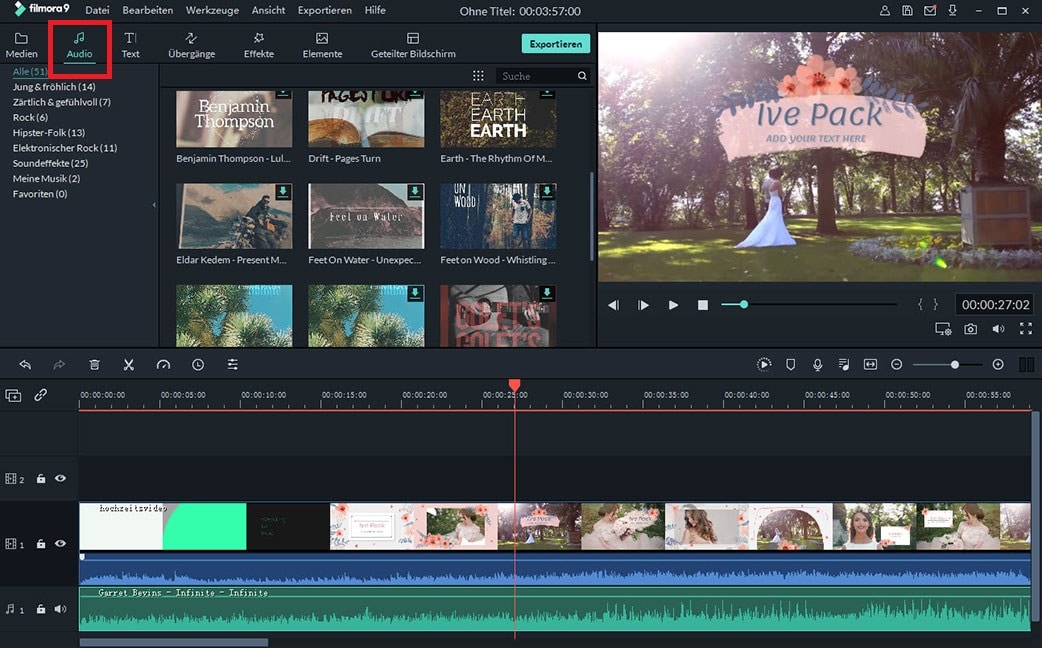
2) Klicken Sie alternativ erneut auf die Beschriftung "Importieren", um zu dem Ordner zu wechseln, in dem die bevorzugte Audiodatei auf Ihrem Computer gespeichert ist, und klicken Sie auf die Schaltfläche "Öffnen", um diese Audiospuren in das Programm zu laden.
Nun können Sie die Audiodatei wie folgt in Ihr Video einbetten:
- Ziehen Sie einfach die ausgewählte Audiodatei aus der Medienbibliothek und legen Sie sie im Schnittfenster unten auf der Benutzeroberfläche ab.
- Klicken Sie mit der rechten Maustaste auf die eingebettete Audiodatei, um sie weiter zu bearbeiten. Filmora bietet Soundbearbeitungsoptionen zum Erhöhen der Lautstärke, des Tempos oder der Tonhöhe. Mit Spezialeffekten wie Einblenden, Ausblenden und Rauschunterdrückung können Sie die Klangqualität Ihres Audios weiter verbessern.
Alternativ können Sie einen der vorinstallierten Soundeffekte aus dem Dropdown-Menü "Equalizer" auswählen oder auf die Schaltfläche "Anpassen" klicken, um einzelne Soundeffekte im Equalizer-Tool zu bearbeiten.
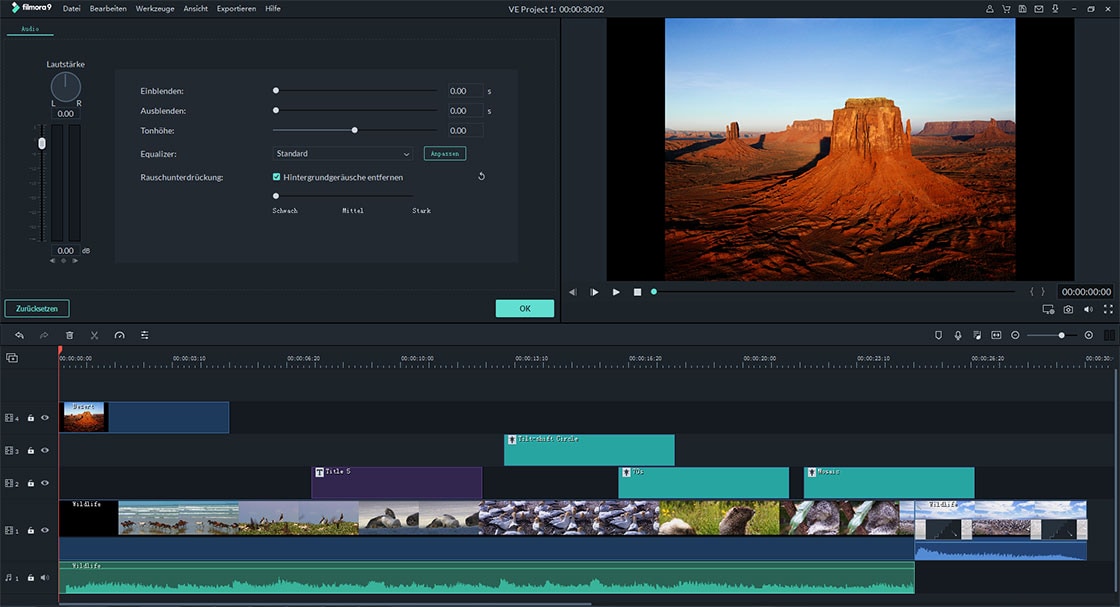
Schritt 3. Exportieren des Videos
Nachdem Sie Ihre Arbeit wie gewünscht bearbeitet haben, müssen Sie im letzten Schritt die Videodatei mit eingebettetem Audio auf YouTube hochladen. Dies kann direkt über die Filmora-Oberfläche erfolgen. Klicke oben auf der Oberfläche auf das Menü "Exportieren" und wähle die Dropdown-Option "Auf YouTube hochladen". Ein Fenster wie das unten gezeigte wird angezeigt.

Below are the detailed steps for you to set the video before uploading to YouTube:
- In diesem Fenster können Sie einen Titel, eine Beschreibung und Tags für Ihr YouTube-Video eingeben. Wählen Sie im Dropdown-Feld "Qualität" die gewünschte Videoauflösung aus.
- Klicke anschließend auf die Schaltfläche "Signieren" und logge dich in dein Youtube-Konto ein. Klicken Sie im nächsten Bildschirm auf "Zulassen", um Filmora die Berechtigung zum Verwalten Ihrer YouTube-Videos zu erteilen.
- Klicken Sie abschließend auf "Exportieren", um die Videokonvertierung und den Upload-Vorgang zu starten.
Was Sie über das Hinzufügen von Audiodateien zu YouTube-Videos wissen müssen:
Importieren Sie zunächst die Audiodatei, die Sie verwenden möchten. Dies kann über die Menüleiste oder durch einfaches Ziehen und Ablegen der Datei erfolgen. Fügen Sie niemals eine Musikdatei hinzu, bevor Sie eine Vorschau erstellt haben, um sicherzustellen, dass sie vollständig und gut hörbar ist. Außerdem sollte das Format, in dem die Datei gespeichert wurde, gut kompatibel sein, da sie sonst möglicherweise nicht abgespielt wird, wenn dies nicht im Voraus überprüft wird. Sobald Sie dies bewiesen und zufrieden sind, teilen Sie die Musikdatei und sie wird Ihrem Video hinzugefügt.
Mit Abstand ist Filmora Video Editor eines der einfachsten Softwareprogramme, mit dem Sie Ihrem Video Hintergrundmusik hinzufügen können, bevor Sie es auf YouTube hochladen. Um Probleme zu vermeiden, muss die Musikdatei gleich lang und vollständig kompatibel mit dem Video sein.
YouTube Video Editor - Musik in Video einfügen
Schritt 1. Rufe den YouTube Video Editor auf
Öffne deinen Browser auf deinem Computer und besuche www.youtube.com/editor. Oben rechts auf dem Bildschirm befindet sich eine Option, mit der Sie sich in Ihrem YouTube-Konto anmelden können.
Schritt 2. Video importieren
Oben rechts sehen Sie die Schaltfläche "Hochladen", die durch den Pfeil nach oben symbolisiert wird. Klicken Sie darauf, um die Video-Editor-Option zu erhalten. Klicken Sie unten rechts im neuen Fenster auf "Bearbeiten" des Video-Editors und Sie sehen verschiedene Optionen zum Hochladen von Dateien.
Schritt 3. Fügen Sie Musik zu Video hinzu
Auf dem YouTube-Bildschirm sehen Sie das Symbol "Musik hinzufügen" auf der Oberseite, auf die Sie tippen. Ab sofort haben Sie die Möglichkeit, nach dem Titel zu suchen, der hinzugefügt werden soll. An dieser Stelle können Sie Titel auswählen, die in der YouTube-Musikbibliothek gespeichert sind, falls Sie dies wünschen. Wenn nicht, durchsuchen Sie ein externes Gerät wie iOS und fügen Sie es direkt hinzu.
Alle Soundtracks, auf die Sie auf YouTube stoßen, sind kostenlos verfügbar. Sie müssen sie also nicht als Hintergrundmusik für Ihr bereits hochgeladenes Video hinzufügen. Sie können die Lautstärke der Hintergrundmusik nach dem Hinzufügen ändern, indem Sie auf das Symbol "Musik" oben auf dem Bildschirm tippen. Es gibt einen Schieberegler, mit dem Sie die Lautstärke erhöhen oder verringern können, je nachdem, was Sie möchten. Es wird empfohlen, die Lautstärke der Musik niedriger als die des Videos zu halten.
Schritt 4. Laden Sie das Video hoch
Nach der Bearbeitung von Musik und Videos können Sie das bearbeitete Video direkt veröffentlichen oder herunterladen.
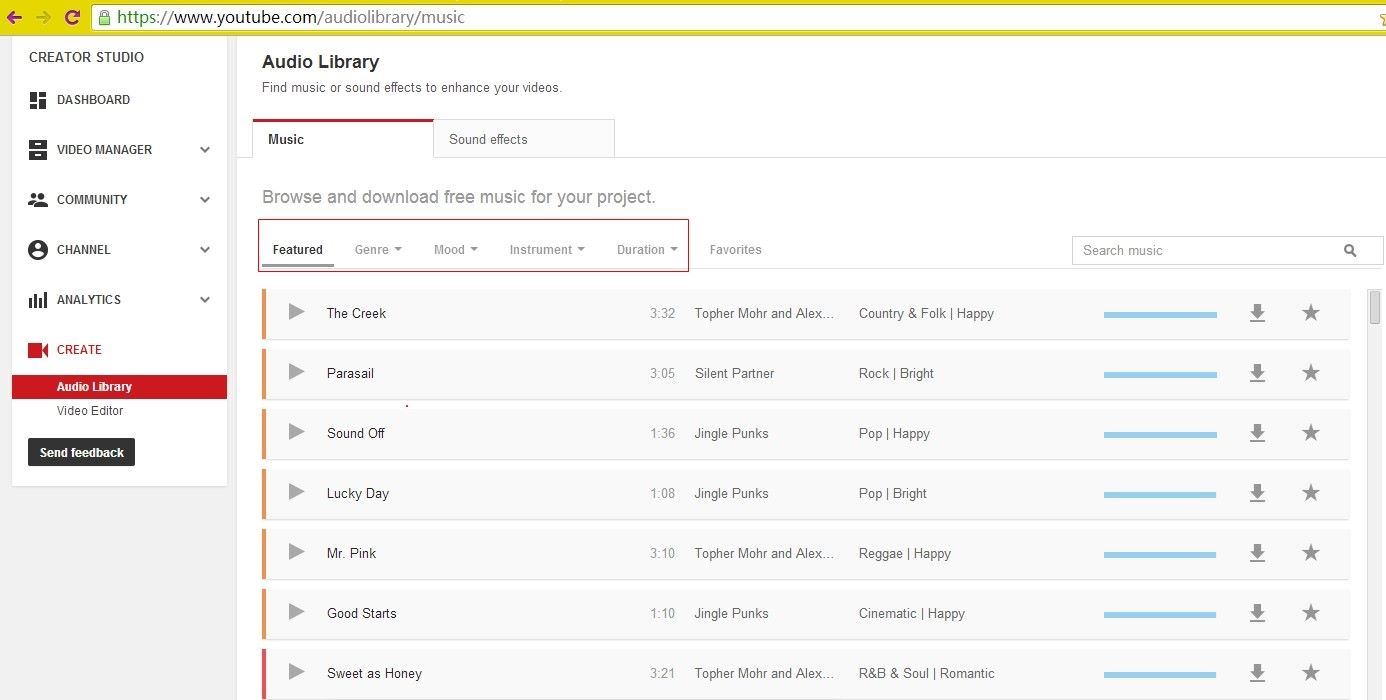
Welche ist Ihre Option?
Jetzt haben Sie gelernt, wie Sie mit Filmora Video Editor bzw. YouTube Video Editor Musik zu YouTube-Videos hinzufügen.
Welches sind Sie bereit zu versuchen?
Mein Hinweis:
Wenn Sie YouTube-Videos nur einen einfachen Hintergrundsong hinzufügen müssen, kann der YouTube-Video-Editor Ihre Anforderungen erfüllen. Sie sollten jedoch beachten, dass dieses Tool ein Online-Video-Editor ist und nicht verwendet werden kann, wenn Sie offline sind.
Wenn Sie also über eine voll funktionsfähige Videobearbeitungssoftware verfügen und Videos, Musik und Bilder für YouTube bearbeiten möchten, unabhängig davon, ob Sie online oder offline sind, ist Filmora Video Editor die beste Option für Sie.
Übrigens, egal was Ihre letzte Option ist, ich hoffe, dieser Artikel ist nützlich für Sie. Und Sie sind herzlich eingeladen, im folgenden Abschnitt einen kurzen Kommentar zu hinterlassen.






